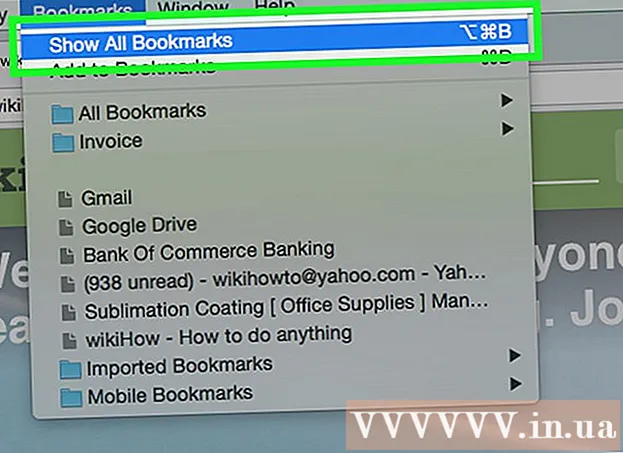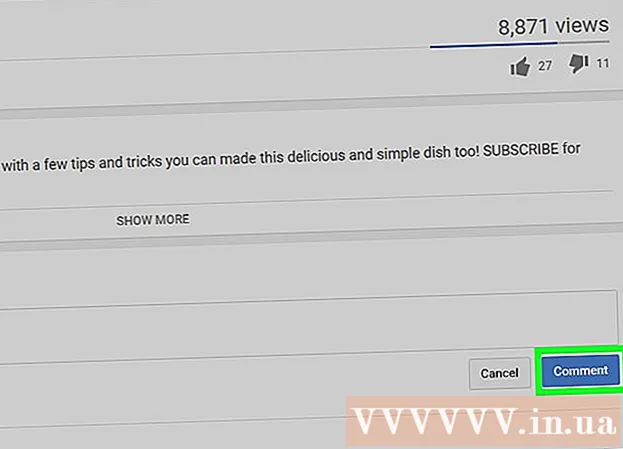Autor:
Randy Alexander
Datum Stvaranja:
4 Travanj 2021
Datum Ažuriranja:
1 Srpanj 2024

Sadržaj
Ovaj vam članak pokazuje kako ažurirati Adobe Flash Player na računalu sa sustavom Windows, Mac ili Linux. Iako Adobe Flash Player obično automatski ažurira program ako ga imate instaliran u zadanim postavkama, i dalje možete provjeriti i instalirati ažuriranu verziju (ako je dostupna).
Koraci
Metoda 1 od 3: U operacijskim sustavima Windows
- Otvorite Start
. Kliknite logotip sustava Windows u donjem lijevom kutu zaslona.
- Otvorite upravljačku ploču. Tip upravljačka ploča, a zatim kliknite ikonu Upravljačka ploča Plava je na vrhu izbornika Start.
- Kliknite izborni okvir "Prikaz prema" u gornjem desnom kutu prozora upravljačke ploče da biste vidjeli popis izbora.
- Klik Velike ikone (Velika ikona) na popisu za odabir.
- Klik Flash Player (32-bitni) s bijelim simbolom "f" na pozadini sepije u sredini prozora za otvaranje prozora Flash Player.
- Možda ćete morati pričekati oko 30 sekundi prije nego što se ova opcija prikaže u prozoru upravljačke ploče.
- Kliknite karticu nadopune (Ažuriranje) na vrhu prozora.
- Provjerite broj trenutne verzije. Trebali biste vidjeti traku s brojevima s desne strane naslova "PPAPI plug-in version" - to je broj verzije Flash Player-a koju koristite.
- Od listopada 2018. najnovija verzija Adobe Flasha je 31.0.0.122.
- Klik Provjeri sada (Check Now) na lijevoj strani prozora. Ovo će automatski pokrenuti preglednik vašeg računala za prikaz stranica s informacijama s verzijama Adobe Flash Player-a; Vidjet ćete nadzornu ploču za različite preglednike i brojeve verzija prikazane ovdje.
- Provjerite verziju svog preglednika. Pronađite naziv preglednika u stupcu "Preglednik", a zatim potražite verziju s desne strane naziva preglednika. Ako je ovdje broj verzije veći od onog koji se nalazi na izborniku Flash Player vašeg računala, možete izvršiti ažuriranje Flash Player-a.
- Ako je broj modela pored imena preglednika jednak onom koji se nalazi na izborniku Flash Player, ne morate ažurirati program.
- Ako je Flash Player koji koristite stara verzija, nastavite sa sljedećim koracima.
- Kliknite vezu Centar za preuzimanje igrača (Program Load Center) u odlomku dva odjeljka s informacijama neposredno iznad tablice i zaslon će prikazati novu stranicu (ili posjetiti https://get.adobe.com/flashplayer/).
- Ne označavajte okvire u stupcu "Neobvezne ponude".
- Klik Sada instalirati (Instaliraj sada) u donjem desnom kutu.
- Dvaput kliknite preuzetu instalacijsku datoteku Flash Player.
- Slijedite upute za instalaciju na zaslonu. Ponovno pokrenite preglednik kada se to zatraži. oglas
Metoda 2 od 3: Na operativnim sustavima Mac
- Otvorite izbornik Apple

. Kliknite Appleov logotip u gornjem lijevom kutu zaslona da biste otvorili popis izbora. - Klik Postavke sustava ... (System Preferences) u padajućem izborniku za otvaranje ovog prozora.
- Klik Flash Player u prozoru System Preferences (Postavke sustava) za otvaranje prozora Flash Player.
- Kliknite karticu nadopune (Ažuriranje) na vrhu prozora Flash Player.
- Pogledajte broj trenutne verzije. Trebali biste vidjeti niz brojeva s desne strane naslova "Verzija dodatka NPAPI"; Ovo je broj verzije Flash Player koju ste upravo instalirali.
- Od listopada 2018. najnovija verzija Adobe Flasha je 31.0.0.122.
- Klik Provjeri sada (Check Now) na lijevoj strani prozora. Ovo će automatski uključiti zadani preglednik vašeg Mac računala za prikaz stranica s informacijama s verzijama Adobe Flash Player; Vidjet ćete nadzornu ploču za različite preglednike i brojeve verzija prikazane ovdje.
- Provjerite verziju svog preglednika. Pronađite naziv preglednika u stupcu "Preglednik", a zatim pogledajte broj verzije s desne strane naziva preglednika. Ako je ovdje broj verzije veći od broja pronađenog u izborniku Flash Player, možete nastaviti s ažuriranjem Flash Player-a.
- Ako je broj modela pored imena preglednika jednak onom koji se nalazi na izborniku Flash Player, ne morate ažurirati program.
- Ako ste utvrdili da je broj najnovije verzije Adobe Flash veći od broja verzije koji koristite, prijeđite na sljedeći korak.
- Kliknite vezu Centar za preuzimanje igrača (Program Load Center) u odlomku dva odjeljka s informacijama neposredno iznad tablice i zaslon će prikazati novu stranicu (ili posjetiti https://get.adobe.com/flashplayer/).
- Ne označavajte okvire u stupcu "Neobvezne ponude".
- Klik Sada instalirati (Instaliraj sada) u donjem desnom kutu.
- Dvaput kliknite preuzetu instalacijsku datoteku Flash Player.
- Dvaput pritisnite ikonu Flash Player u otvorenom prozoru.
- Slijedite upute za instalaciju na zaslonu. Ponovno pokrenite preglednik kada se to zatraži. oglas
Metoda 3 od 3: Na Linux operativnim sustavima
- Saznajte kako instalirati Flash Player na operativni sustav Linux. Iako je najučinkovitiji način ažuriranja Flash Player-a na Windowsima i Macima provjera verzije Flash Player-a prije ažuriranja, najbrži i najlakši način ažuriranja Flash Player-a na Linux-u je upotreba Terminala za zahtjev za instalaciju. novi program.
- Otvoreni terminal. Kliknite ili dvokliknite aplikaciju Terminal s ikonom crnog okvira i bijelim simbolom "> _" na većini verzija Linuxa.
- Također možete pritisnuti Alt+Ctrl+T otvoriti Terminal.
- Unesite naredbu za ažuriranje. Upišite sljedeću naredbu i pritisnite ↵ Enter:
- Unesite lozinku kada se to zatraži. Upišite lozinku kojom se prijavljujete na svoj račun, a zatim pritisnite ↵ Enter.
- Tijekom tipkanja nećete vidjeti terminalne znakove.
- Na upit potvrdite instalaciju. Tip Y i pritisnite ↵ Enter. To omogućuje najnovijoj verziji Flash Player-a da poništi prethodnu postavku.
- Pričekajte da se instalacija dovrši. Kad još jednom vidite korisničko ime prikazano na dnu prozora terminala, Flash Player je uspješno ažuriran.
- Ako nemate ažuriranu verziju, na svoje ćete računalo instalirati verziju Flash Playa sličnu trenutnoj verziji.
Savjet
- Morat ćete se prijaviti kao administrator ili kao korisnik koji ima pravo instalirati softver da biste ažurirali Adobe Flash na računalu.
Upozorenje
- Neki preglednici ne podržavaju Adobe Flash Player, pa prije upotrebe morate omogućiti Flash Player.